如何去掉win10系统快捷小箭头
作者:佚名 来源:雨林木风 2018-06-06 10:23:32
win10系统快捷小箭头怎么去掉呢?我们在安装软件的时候,电脑桌面都有软件图标上都会有一个快捷方式小箭头,但是看起来很不美观,那么有什么方法可以去掉呢?下面让我们一起看看win10系统快捷小箭头怎么额去掉吧!
具体方法如下:
1、首先用Win+R键调出运行窗口;
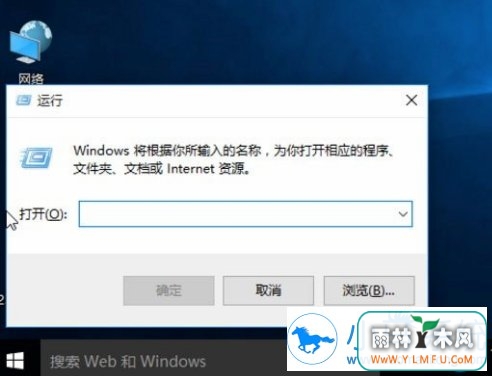
2、在运行窗口中输入“cmd /k reg delete “HKEY_CLASSES_ROOT\lnkfile” /v IsShortcut /f & taskkill /f /im explorer.exe & start explorer.exe”,然后点击确定,我们会发现桌面小箭头就已经去掉了。

方法二:
1、首先建立一个文本文档,在里边输入:
@echo off
color 2
reg delete HKCR\lnkfile /v IsShortcut /f
reg delete HKCR\piffile /v IsShortcut /f
reg delete HKCR\InternetShortcut /v IsShortcut /f
taskkill /f /im explorer.exe && explorer
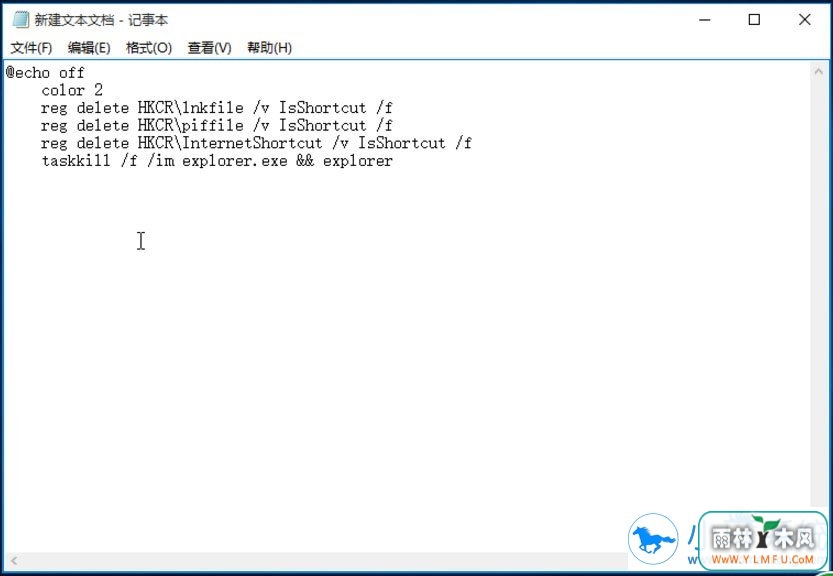
2、修改新建文本的扩展名为bat,接着双击运行即可;
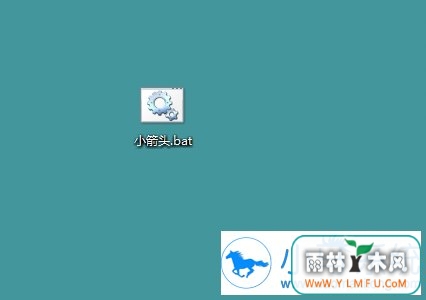
方法三:
1、打开“360安全卫士”,点击“人工服务”;
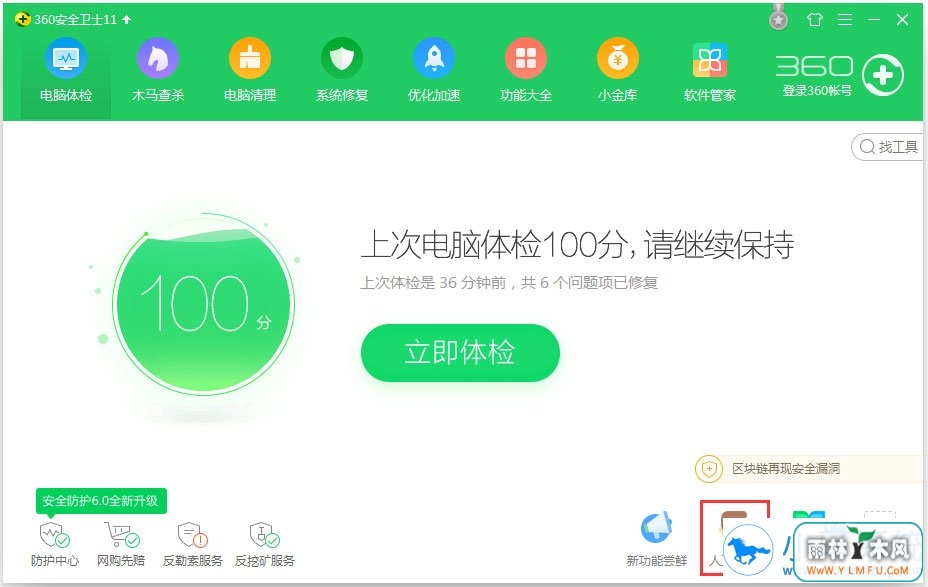
2、然后在搜索框里面输入“去掉快捷方式小箭头”,找到它,然后点击“立即修复”即可。
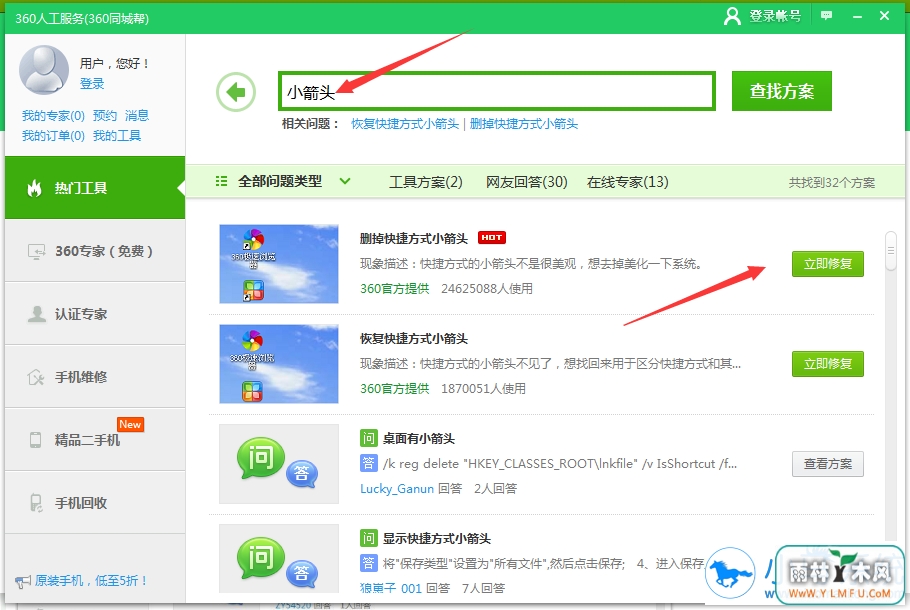
以上就是Win10系统快捷小箭头解决方法,以上几种方法都能顺利去除快捷方式小箭头。有需要去除小箭头的朋友可以尝试一下哟!
- 上一篇:如何解决win7系统桌面图标变成白色?
- 下一篇:龙珠直播如何切换播放模式
相关阅读
- 热门手游
- 最新手游
- 本类周排行
- 本类总排行

























